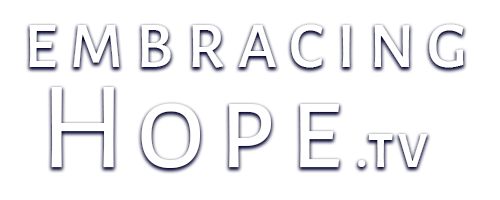¿TIENE PROBLEMAS PARA VER EL VIDEO? Esperamos que las siguientes sugerencias te ayuden:
Para todos los usuarios, estos webcasts se publican en el sitio web de nuestro anfitrión. A veces, si no se reproducen bien en nuestro sitio, los webcasts pueden reproducirse mejor yendo directamente al sitio web de Vimeo donde se alojan los videos: VIMEO. Si los videos no se reproducen en absoluto, es posible que no tenga la versión más reciente de Flash instalada en su computadora (que es necesaria para ver estos videos). Para instalarlo, haga clic aquí: vimeo.com/help/flash
A veces, después de presionar Reproducir, el video no se inicia automáticamente. Simplemente presione el botón nuevamente para Pausar, y luego presione Reproducir nuevamente, y el video comenzará.
GENERAL
Para otros problemas, esta información de Vimeo, que presenta los videos de Embracing Hope TV, puede ser útil:
Sabemos que la tartamudez es molesta y hay muchas razones posibles por las que puede estar experimentando una reproducción de video deficiente. Vimeo requiere una conexión a Internet y un procesador de computadora mejores que el promedio, por lo que si tiene una conexión lenta o una computadora más antigua, es posible que experimente problemas. Si no es así, aquí hay algunas cosas que puede probar:
1) Asegúrese de tener la última versión de Flash ejecutándose en su computadora. Puedes comprobar qué versión tienes aquí: vimeo.com/help/flash
2) Apague cualquier otro programa, protección antivirus, bloqueo de anuncios o configuración de ahorro de energía, ya que pueden interferir con la reproducción de video.
3) Intente cerrar otras pestañas del navegador si tiene muchas abiertas.
4) Pruebe con otro navegador y vea si eso ayuda.
5) Permita que el video se cargue por completo en el reproductor antes de presionar Reproducir. La barra de desplazamiento indica el progreso de la descarga del video.
¿REPRODUCCIÓN LENTA O DIFÍCIL? Si su conexión a Internet es lenta, es posible que el video se entrecorte o se inicie y se detenga varias veces. Cuando presiona Reproducir, el video comienza a descargarse. Durante este proceso (que puede ver en la barra gris en la parte inferior de la pantalla mientras el cursor del mouse se desplaza sobre la imagen), algunos usuarios experimentan tartamudeo. Si es excesivo, espere hasta que se complete la descarga del video y luego mire el video. Parece haber un problema con algunos navegadores, como Firefox, que reproducen el vídeo con nerviosismo. Cambiar a un navegador diferente (que se puede descargar de Internet) como Safari, Google Chrome, Internet Explorer u otros, dependiendo de si está en una Mac o PC, puede ayudar.
PANTALLA COMPLETA…? Para controlar la capacidad de ver el programa en pantalla completa, ajustar el volumen y obtener el enlace o el código de inserción (para colocar el video en su sitio web), simplemente presione reproducir y luego coloque el cursor del mouse sobre la pantalla de video. Entonces, los controles apropiados se harán visibles. El enlace de pantalla completa está en la esquina inferior derecha (Note: la fluidez con la que se reproduce el video en el modo de pantalla completa depende de la conexión a Internet y las capacidades de la computadora). Si desea saltar a un lugar determinado en el video, es necesario que el video se haya "transmitido" o descargado hasta el punto que desea comenzar a ver. Una pequeña barra gris en la parte inferior de la pantalla indicará cuánto tiempo se ha transmitido el video a su computadora.
¿QUÉ PASÓ CON LAS VERSIONES MP3 y iPOD? EHTV ahora está alojado por Vimeo, que no proporciona estos formatos. Al proporcionar un servicio gratuito, hubo que sacrificar las versiones automatizadas de MP3 y iPod. Sin embargo, en el sitio web de Vimeo, tiene la opción de descargar nuestros videos a su computadora. Ir De VIMEO sitio web y seleccione el video que desea descargar. Luego, usando otro software como Tiempo rapido, es posible que pueda exportar el video a otro formato de audio o video para su dispositivo multimedia. iTunes también los creará para usted: después de descargar los videos y agregarlos a iTunes, vaya al menú Avanzado y seleccione "Hacer versión de iPod o iPhone".
CREAR UN DVD? Puede crear un DVD de estos programas descargándolos en su computadora y luego grabándolos en un disco usando un programa de software como iDVD (para usuarios de Mac). Vaya al sitio de Vimeo donde se alojan estos programas, haga clic en el video que desea descargar y busque el enlace en la parte inferior derecha de la página. Haga clic en ese enlace y el video comenzará a descargarse.
COMPARTIR VIDEOS? Al hacer clic en Ver ahora o en una miniatura de video en la galería, se lo llevará a la página "teatro" para ver el video. Debajo de cada video hay una descripción de su contenido, cualquier enlace de Lectura relacionada del blog de Mark, así como la opción de Compartir o Insertar el video. Compartir le permite conectarse con sitios web sociales como Facebook o Twitter. Incrustar el video proporciona un código que puede pegar en su sitio web en el lugar donde desea que aparezca el video. ¡Eso es todo, también hay eso! O simplemente puede copiar la URL en la parte superior de la página (es decir, la dirección web), pegarla en un correo electrónico y enviársela a sus amigos y familiares. Por favor, ayúdenos a difundir la palabra!
Macintosh
Es posible que en este momento haya un problema con la tartamudez del video cuando se ve con Firefox en una computadora Mac. Parece ser un conflicto con Adobe Flash, que se utiliza para procesar el video. En nuestras pruebas, el navegador Safari integrado no tiene este problema. Además, el video se reproduce muy bien en Google Chrome navegador. Utilice cualquiera de estos navegadores hasta que se solucione este problema si está experimentando este problema.
PC
No hay problemas conocidos con Firefox o Internet Explorer para PC. Pruebe cualquiera de los navegadores si uno u otro le está causando problemas.
Si necesita más ayuda, comuníquese con nosotros con su pregunta al [email protected]